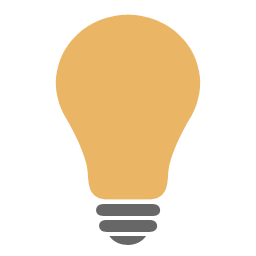Ricordiamo che:
•I generi sono contenitori con cui l'utente può suddividere i brani in archivio. I brani contenuti nei generi non vengono programmati finché non vengono inseriti nelle categorie e a loro volta nei clock.
•Le categorie sono gruppi di programmazione e possono contenere brani da generi differenti. I brani contenuti nelle categorie vengono scelti dal clock a cui sono associate.
•Il clock è la rotazione di più categorie e sceglie i brani da esse in modalità automatica.
•Occorre inoltre inserire in schedulazione almeno un clock, ovvero programmarlo ad un determinato orario, in modo che si attivi automaticamente all'ora scelta.
Per avviare la messa in onda in modalità automatica:
1.Nella barra dei menu fare clic su Modifica > Impostazioni.
2.Fare clic sulla scheda Avvio e assicurarsi che sia selezionata l'opzione Avvio in modalità automatica.
3.Fare clic su Applica, quindi su Chiudi.
4.Posizionarsi nella pagina Schedulazioni.
5.Scegliere un giorno e un orario in cui schedulare un primo clock.
Se Xautomation non rileva alcun clock all'orario di avvio, non può partire regolarmente in modalità automatica.
Si consiglia di inserire sempre un clock in schedulazione alle ore 00.00.05.
|
E' buona regola scegliere sempre un clock come primo elemento delle schedulazioni di ogni giorno. Mezzanotte e 5 secondi è il primo orario utile per le schedulazioni. Tra le ore 00.00.00 e le ore 00.00.05 vengono svolte operazioni di backup e caricamento palinsesto e non è possibile schedulare eventi. Di conseguenza, è consigliabile evitare come ultime schedulazioni del giorno orari come 23.59.50 o comunque molto vicini alla mezzanotte del giorno successivo. |
6.Fare clic su Inserisci.
7.L'orario viene mostrato sulla griglia. Selezionarlo e fare clic su Eventi > Clock disponibili per scegliere il clock.
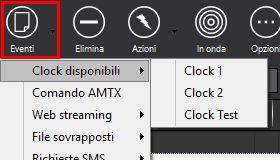
8.Se il clock deve essere schedulato allo stesso modo per altri giorni o per tutta la settimana, fare clic destro sull'evento nella griglia e scegliere Copia evento in...
9.Fare clic sul pulsante Modalità automatica nei controlli di trasporto.
10.Dalla finestra Seleziona clock, selezionare il clock iniziale e fare clic su Attiva.
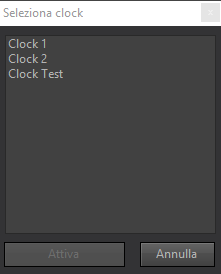
11.Gli slot di messa in onda vengono riempiti con brani scelti automaticamente dal clock. Fare clic su Play.
12.Assicurarsi che le schedulazioni siano abilitate dal menu Schedulazione > Abilita/Disabilita schedulazioni.
|
Per variare la programmazione musicale, si possono schedulare più clock differenti a determinati orari, in modo che ad orario venga attivato ogni volta un clock diverso. Avendo attivato Avvio in modalità automatica nelle Impostazioni, ad ogni avvio del programma viene subito messo in play il clock in schedulazione e corrispondente all'orario di avvio. Se non ci sono clock disponibili, il clock di riferimento sarà quello più vicino all'orario di avvio, seguendo l'ordine delle schedulazioni. Se non c'è alcun clock programmato, viene comunque attivato il clock che su Automazione > Clock editor ha abilitata l'opzione Imposta come clock predefinito. In questo caso, una notifica informa l'utente dell'attivazione del clock predefinito. |